- 投稿日:2025/05/24
- 更新日:2025/09/29

「オーディブルに興味はあるけど、毎月のサブスクはちょっと…」
そんな方にオススメなのが、
Kindle本を『無料で』“聴く”方法。
それが、Kindleアシストリーダーという読み上げ機能。
この記事では、iPhone/iPadとAndroidの両方に対応した使い方や、
メリット・デメリットを分かりやすく紹介します。
Kindleアシストリーダーとは?
Kindleアシストリーダーは、
Amazonが提供する視覚サポート機能を活用して、
Kindle本をAI音声で読み上げてくれる機能です。
ナレーターの朗読ではありませんが、
テキストベースのKindle本を無料で“耳読書”できる便利な機能です。
【iPhone/iPad】での使い方
Step 1:Kindleアプリをインストール
App Storeから「Kindle」アプリを入れて、読みたい本をダウンロード。

Step 2:読み上げ機能をオンにする
設定アプリを開く
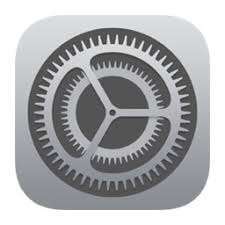 「アクセシビリティ」→「読み上げコンテンツ」へ
「アクセシビリティ」→「読み上げコンテンツ」へ
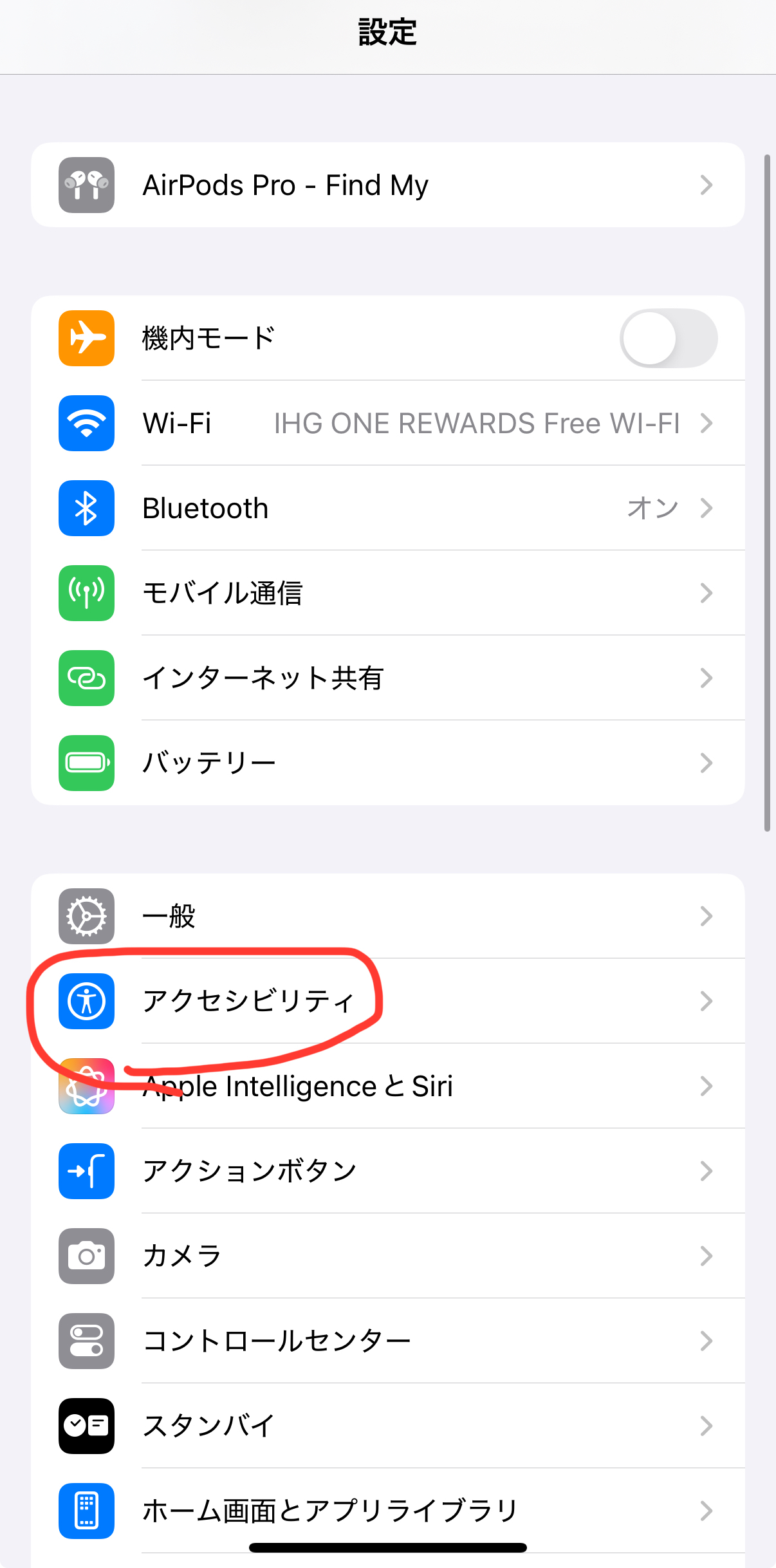
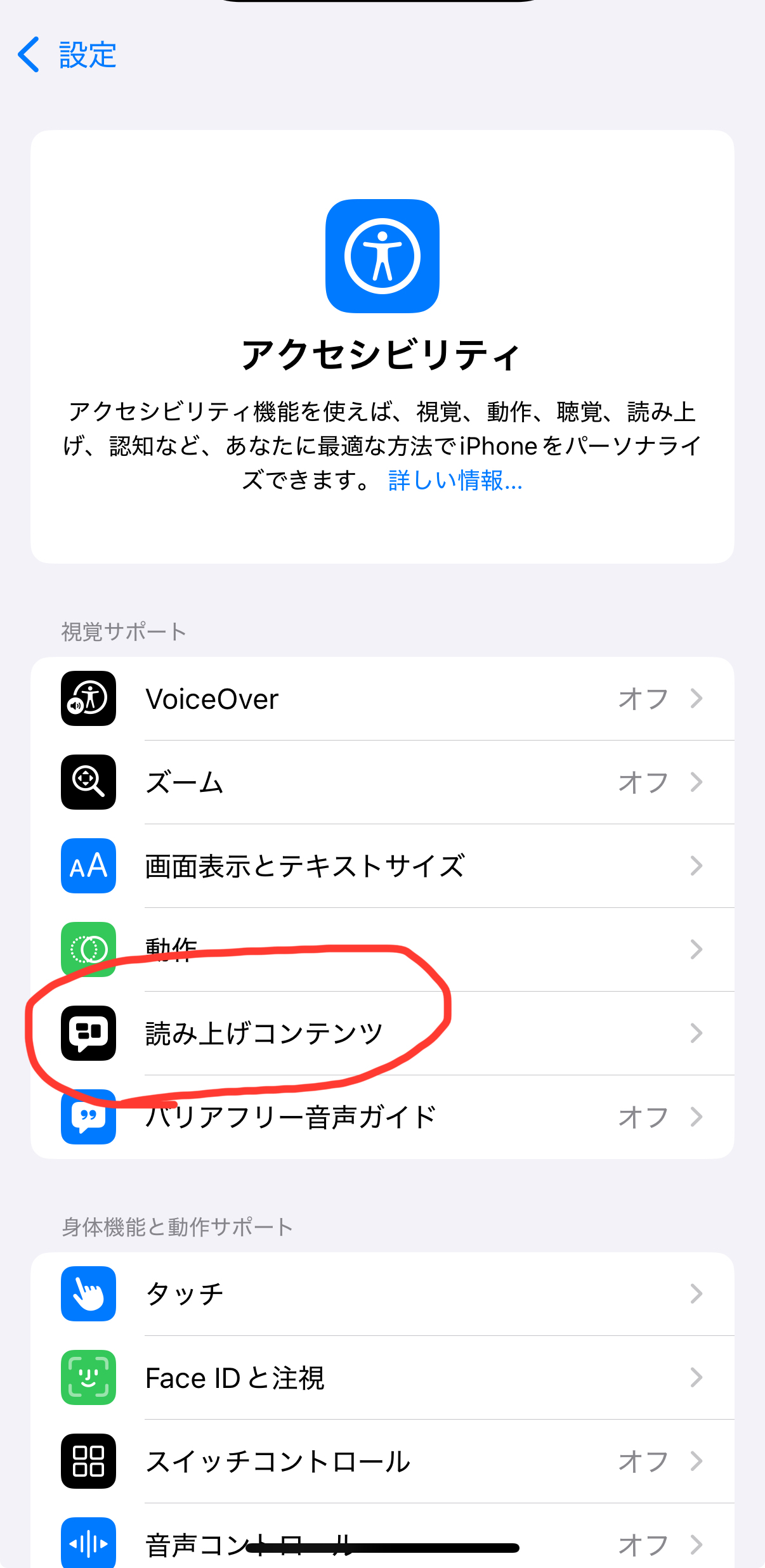
「画面の読み上げ」をオン
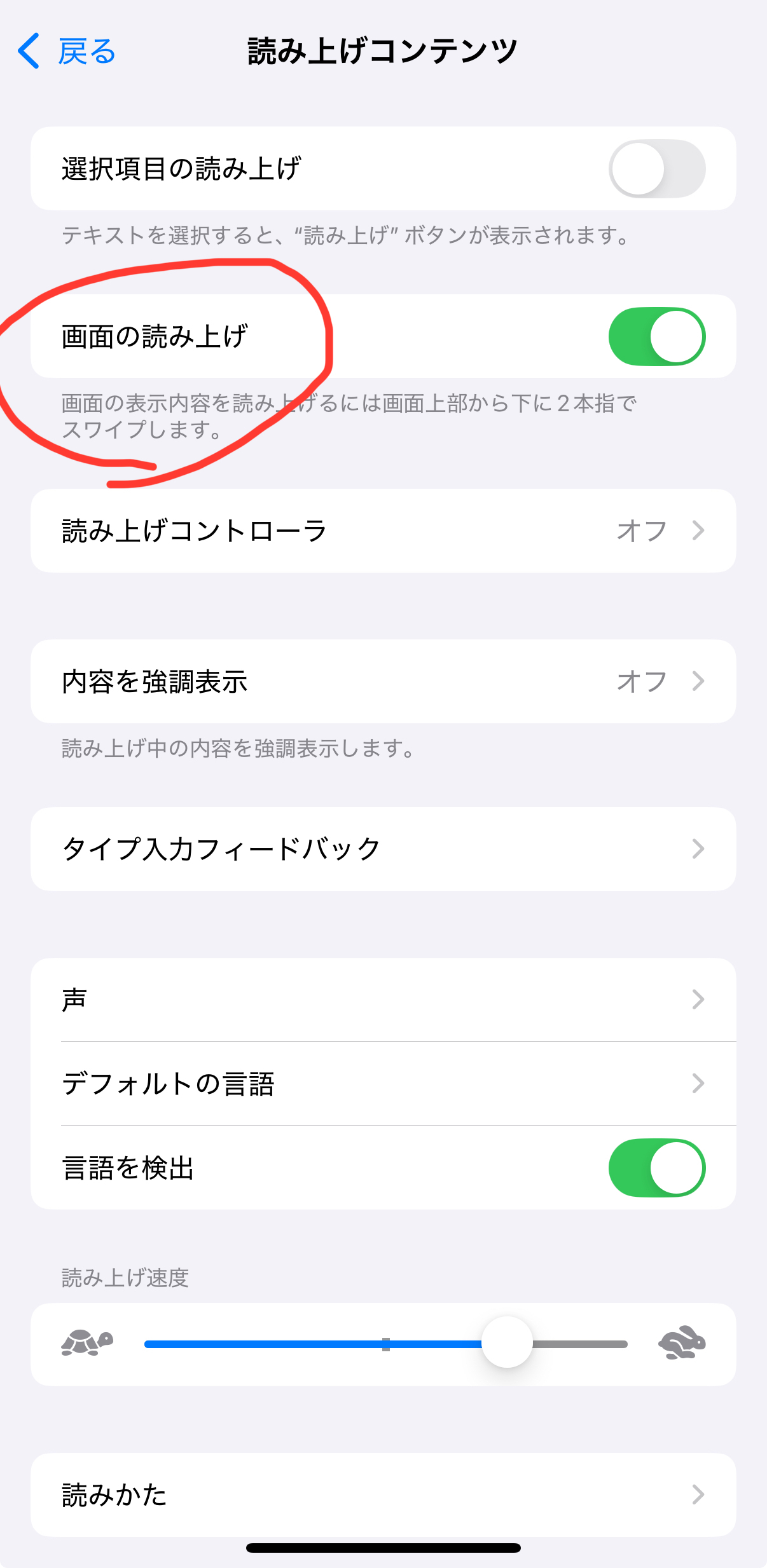
必要に応じて「読み上げコントローラ」もオンに
Step 3:読み上げを開始
Kindleアプリで本を開く
画面上部から2本指で下にスワイプ
読み上げスタート!
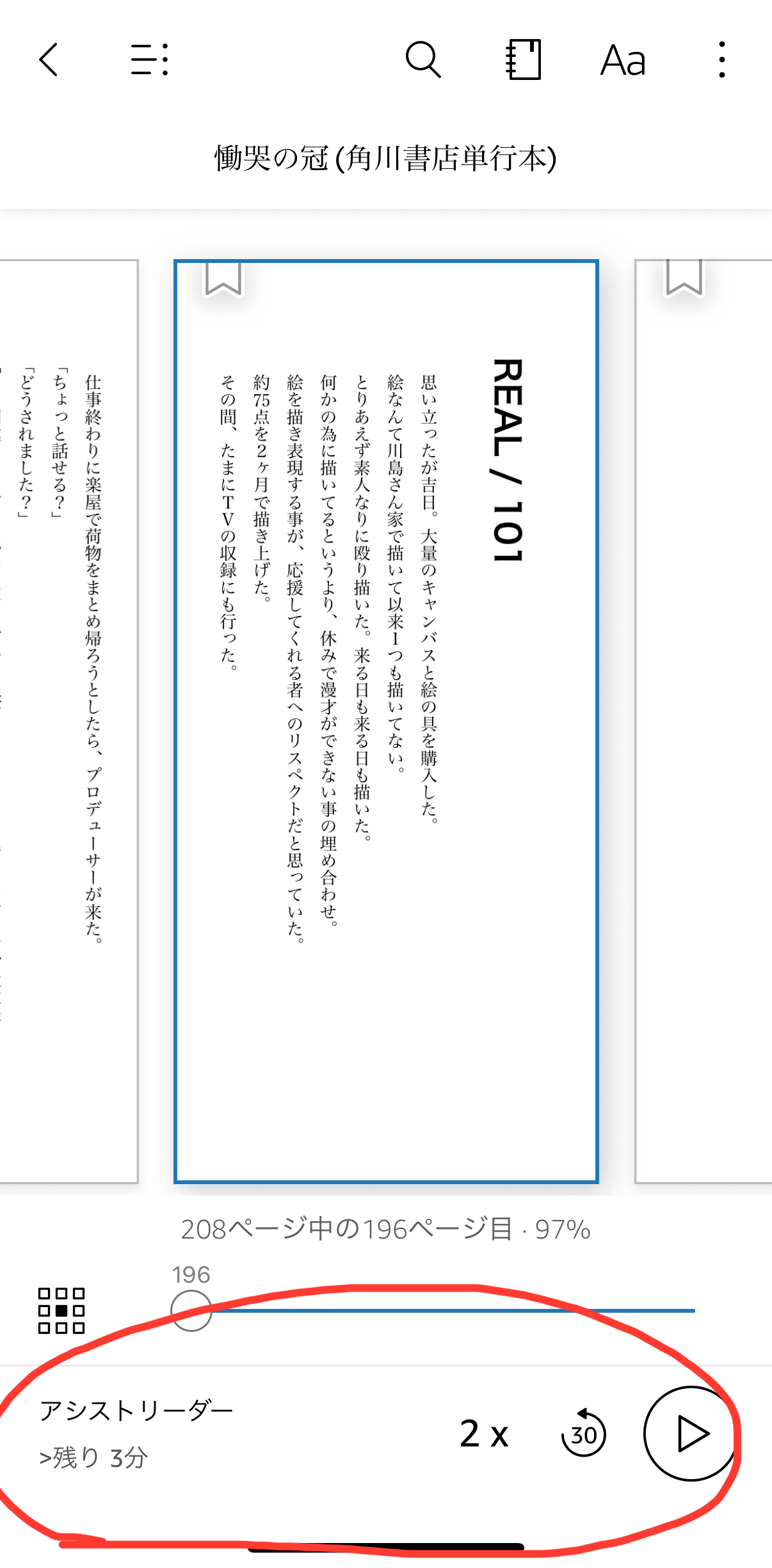
【Android】での使い方
Androidでも同じようにKindle本を読み上げることができます。
以下の手順で設定してください。
Step 1:Kindleアプリをインストール
Google Playから「Kindle」アプリをインストールし、読みたい本をダウンロード。
Step 2:読み上げ機能をオンにする
スマホの設定を開く
「ユーザー補助」または「アクセシビリティ」へ進む
「TalkBack」または「選択して読み上げ」をオン
→「選択して読み上げ」は読みたい部分をタップで再生できます
Kindle本を開いて、画面上のショートカット(アイコン)から読み上げを開始
注意点・デメリット
Kindleアシストリーダーは便利ですが、以下のようなデメリットもあります。
☑️ 漢字の読み間違い(例:「日本一」→「にほんはじめ」)
☑️ 機械的な読み方で感情がない
☑️ バックグラウンド再生不可(画面を閉じると停止)
☑️ 英語や専門記号の読み上げに弱い
Androidは一部の端末で挙動に差が出ることも
Audibleとの違いはこんな感じ↓↓

それでも「無料で全Kindle本が聴ける」という点は大きな魅力です。
活用のコツ
ここからは私が実際にやっている活用方法をご紹介します。
『目で追いながら聴く』
圧倒的にこのやり方がおすすめ!
めちゃくちゃ入ってきます🧠
そして、本を読む気がないけど、本を読みたい日ってありますよね?
そんな時の助けとしても有効です!
まずは一度、試してみてください
高精度ではないけれど、十分“使える”Kindleの読み上げ機能。
オーディブルに頼らずに音で本を楽しむ体験、ぜひ一度味わってみてください。
「読む時間がない」「目が疲れている」
そんなときに、“聴く読書”という選択肢は大きな助けになります。







